엑셀(Excel) 메모리 부족, 리소스 부족 문제 해결 방법
- MS office/excel
- 2022. 11. 9.
반응형
반응형

엑셀을 사용하다보면 메모리 부족 혹은 리소스가 부족하여 이 작업을 완료할 수 없습니다. 메세지창이 나타나는 경우가 있습니다.
이런 경우 보통 회사 컴퓨터의 메모리 용량이 작아 나타나는 경우가 많습니다.
엑셀 리소스 부족 오류를 해결하는 방법은 가상 메모리 용량을 늘려 사용하는 방법입니다.
이번에는 엑셀(Excel) 메모리 부족, 리소스 부족 문제 해결 방법에 대해 알려드리려고 합니다.
(엑셀에서 지원하는 크기를 초과하는 경우에도 리소스 부족 메세지가 나타날 수 있습니다.)
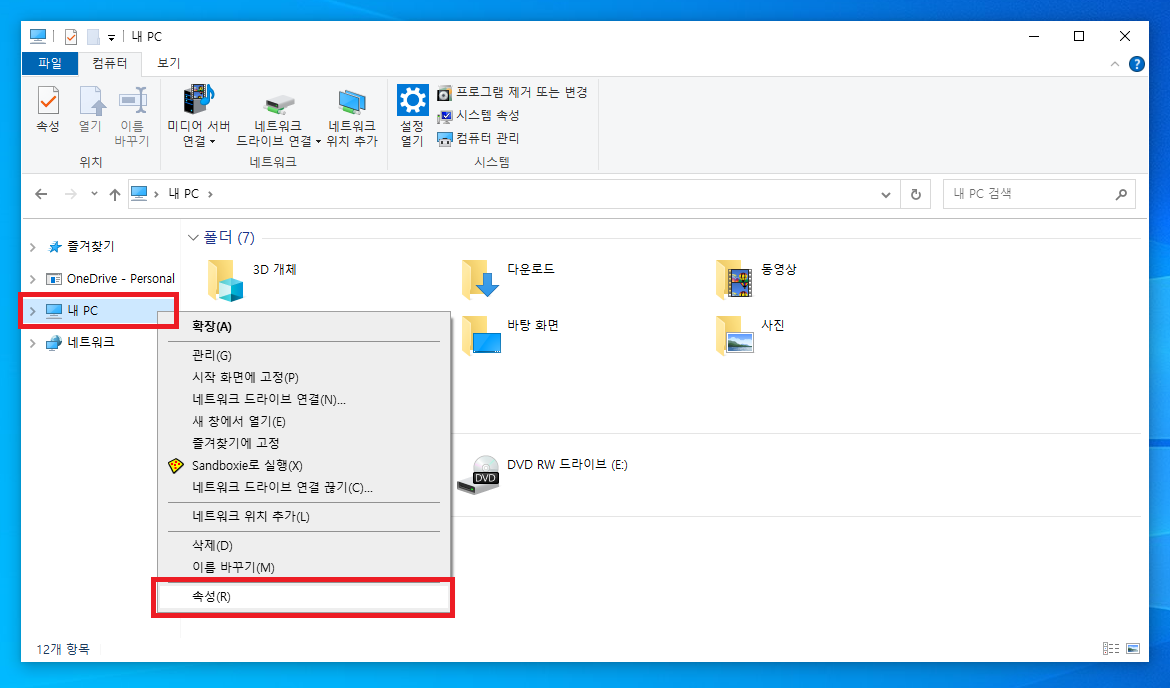
▲ [윈도우키 + E] 단축키를 사용하여 파일 탐색기창을 열어주신 후 좌측에 있는 [내PC - 마우스 우 클릭 - 속성]을 클릭합니다.

▲ 시스템창이 열리면, 좌측 혹은 하단에 있는 [고급 시스템 설정]을 클릭합니다.
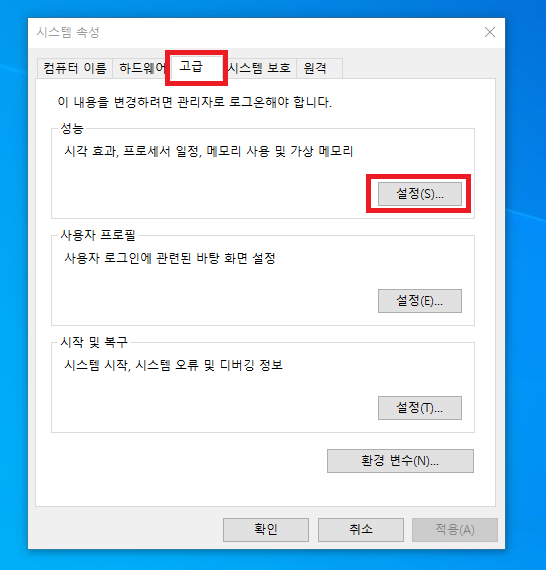
▲ 시스템 속성창이 열리면, 성능 부분에 있는 [설정]을 클릭합니다.
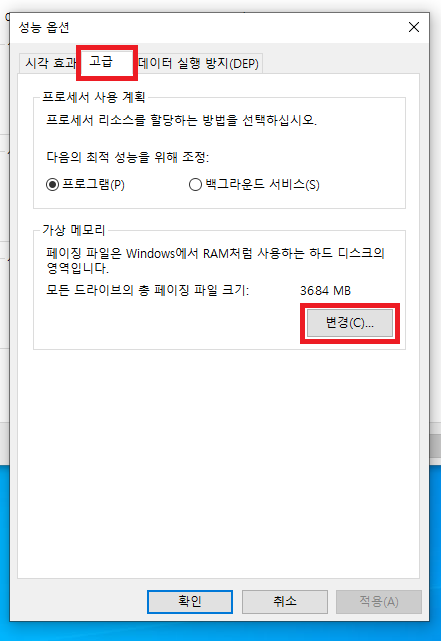
▲ 그럼 위와 같이 성능 옵션창이 나타나는데, 상단에 있는 [고급]탭을 클릭 후 가상 메모리 부분에 있는 [변경]을 클릭합니다.
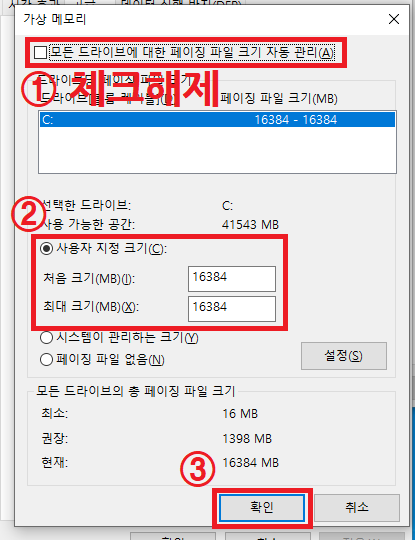
▲ 가상 메모리 설정창이 열리면, [모든 드라이브에 대한 페이징 파일 크기 자동 관리] 부분의 체크해제 후 [사용자 지정 크기]부분에 체크 후 기존에 설정되어있는 가상 메모리 크기보다 더 큰 용량을 설정해주신 후 [확인]을 클릭합니다.
가상 메모리 용량 변경 후 컴퓨터를 재부팅합니다.
컴퓨터 재부팅 후 엑셀을 다시 사용하시면 리소스 부족 문제가 해결된 것을 확인하실 수 있습니다.
반응형